惠普打印机无线连接设置步骤 如何在惠普打印机上配置wifi连接
更新时间:2023-06-12 13:28:59作者:jiang
惠普打印机无线连接设置步骤,惠普打印机是现代办公和家居中常用的设备之一,而无线连接则是提高其便利性和灵活性的重要手段,然而对于许多用户来说,惠普打印机的无线连接设置仍然是一项难题。究竟如何在惠普打印机上配置wifi连接?本文将为您详细介绍惠普打印机无线连接设置的步骤,帮助您轻松实现无线打印。
惠普打印机怎么连接wifi网络:
1、打开惠普打印机的操作面板,在右上角可以看到一个连接标志。
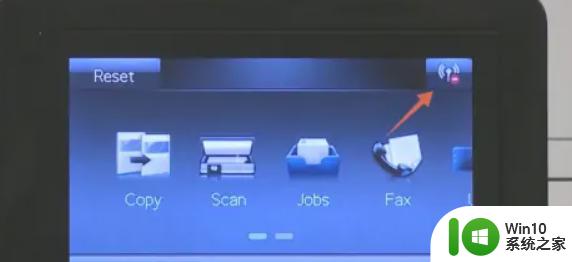
2、接着点击中间的网络wifi图标。

3、进入到下一个页面时,可以看到左下角有一个setting设置。
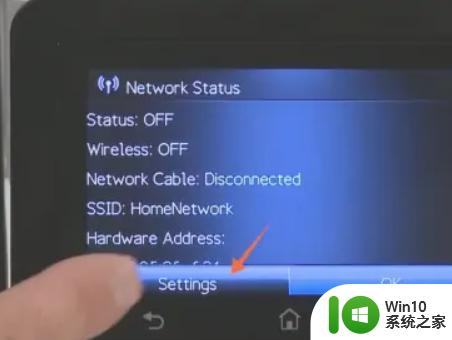
4、接着在设置的界面里选择第一个无线设置向导。等待打印机扫描即可。
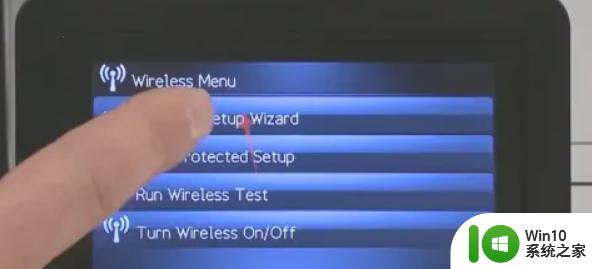

5、扫描完成之后,选择需要连接的wifi网络并输入密码。
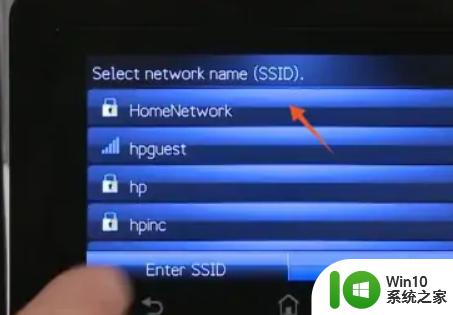
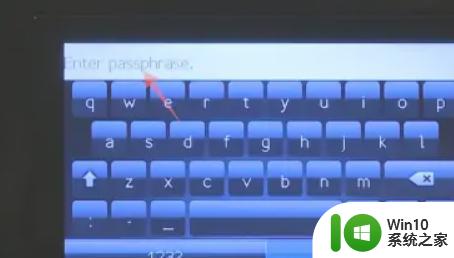
6、最后一步等连接上之后,点击下面的OK即可退出。
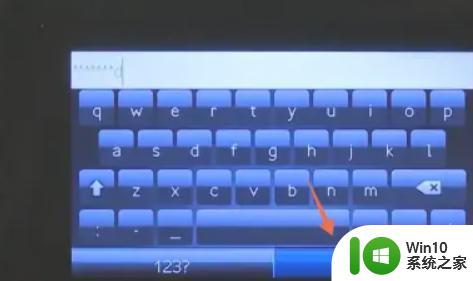
以上就是惠普打印机无线连接设置步骤的全部内容,如果你遇到同样的问题,可以参照本文提供的方法进行处理,希望这篇文章能对你有所帮助。
惠普打印机无线连接设置步骤 如何在惠普打印机上配置wifi连接相关教程
- 惠普打印机电脑怎么连接 惠普打印机无线连接电脑步骤
- 惠普打印机怎么连接wifi打印 惠普打印机连接wifi教程
- 惠普打印机连接电脑详细步骤 惠普打印机怎么连接电脑
- 惠普136w无线打印机怎么连接wifi 惠普136w打印机无线网络连接步骤
- 惠普1020plus打印机如何连接电脑 HP惠普LaserJet 1020 Plus打印机的无线连接设置步骤
- hp3636怎么连接无线网wifi 惠普3636打印机wifi连接步骤
- 惠普打印机手机连接步骤详解 惠普打印机连接手机的图文教程
- 惠普136w打印机连接无线网络的方法 hplaser136w怎么连接无线网络
- hp打印机如何重置 惠普打印机恢复出厂设置步骤
- 惠普136nw打印机换硒鼓图解 惠普136w打印机硒鼓更换步骤
- 惠普打印机加碳粉教程 惠普打印机加碳粉步骤
- 惠普136w打印机碳粉加注方法 惠普136w打印机碳粉更换步骤
- U盘装机提示Error 15:File Not Found怎么解决 U盘装机Error 15怎么解决
- 无线网络手机能连上电脑连不上怎么办 无线网络手机连接电脑失败怎么解决
- 酷我音乐电脑版怎么取消边听歌变缓存 酷我音乐电脑版取消边听歌功能步骤
- 设置电脑ip提示出现了一个意外怎么解决 电脑IP设置出现意外怎么办
电脑教程推荐
- 1 w8系统运行程序提示msg:xxxx.exe–无法找到入口的解决方法 w8系统无法找到入口程序解决方法
- 2 雷电模拟器游戏中心打不开一直加载中怎么解决 雷电模拟器游戏中心无法打开怎么办
- 3 如何使用disk genius调整分区大小c盘 Disk Genius如何调整C盘分区大小
- 4 清除xp系统操作记录保护隐私安全的方法 如何清除Windows XP系统中的操作记录以保护隐私安全
- 5 u盘需要提供管理员权限才能复制到文件夹怎么办 u盘复制文件夹需要管理员权限
- 6 华硕P8H61-M PLUS主板bios设置u盘启动的步骤图解 华硕P8H61-M PLUS主板bios设置u盘启动方法步骤图解
- 7 无法打开这个应用请与你的系统管理员联系怎么办 应用打不开怎么处理
- 8 华擎主板设置bios的方法 华擎主板bios设置教程
- 9 笔记本无法正常启动您的电脑oxc0000001修复方法 笔记本电脑启动错误oxc0000001解决方法
- 10 U盘盘符不显示时打开U盘的技巧 U盘插入电脑后没反应怎么办
win10系统推荐
- 1 番茄家园ghost win10 32位旗舰破解版v2023.12
- 2 索尼笔记本ghost win10 64位原版正式版v2023.12
- 3 系统之家ghost win10 64位u盘家庭版v2023.12
- 4 电脑公司ghost win10 64位官方破解版v2023.12
- 5 系统之家windows10 64位原版安装版v2023.12
- 6 深度技术ghost win10 64位极速稳定版v2023.12
- 7 雨林木风ghost win10 64位专业旗舰版v2023.12
- 8 电脑公司ghost win10 32位正式装机版v2023.12
- 9 系统之家ghost win10 64位专业版原版下载v2023.12
- 10 深度技术ghost win10 32位最新旗舰版v2023.11